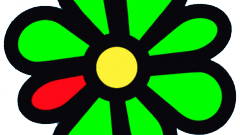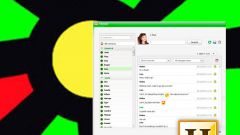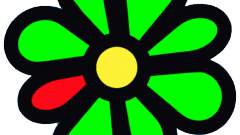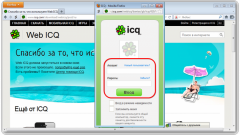Инструкция
1
Запустите стандартный менеджер файлов вашей операционной системы. В ОС Windows это Проводник и открыть его можно дважды щелкнув по ярлыку «Мой компьютер» на рабочем столе или выбрав пункт «Компьютер» в главном меню на кнопке «Пуск». По дереву папок перейдите в каталог Program Files на системном диске компьютера - именно в него по умолчанию устанавливаются все прикладные программы. В этом каталоге найдите папку, название которой начинается с ICQ. Таких фолдеров может быть несколько. Вам нужен тот из них, в названии которого после этих трех букв указан номер версии (например, ICQ7.6). Откройте эту папку и отыщите файл с именем ICQ.exe - это и есть исполняемый файл программы. Вы можете запустить его двойным щелчком, перетащить правой кнопкой мыши на рабочий стол или на кнопку «Пуск», чтобы создать ярлык, и т.д.
2
Нажмите клавишу win, чтобы открыть главное меню операционной системы. Если вы используете версию Windows 7, то в этом меню есть поле с надписью «Найти программы и файлы». Введите в него icq и система найдет для вас файл с таким названием. В списке с результатами поиска вы можете делать со ссылкой на этот файл все то же, что было описано в предыдущем шаге - запускать, копировать и т.д.
3
Кликните по кнопке «Пуск» и раскройте раздел «Все программы» - по умолчанию новые приложения при инсталляции помещают в него ссылки на запуск программы, ее удаление, на информационные материалы, вспомогательные файлы и т.д. Найдите и раскройте в этом разделе меню подраздел с названием, начинающимся с ICQ и заканчивающимся указанием номера версии (например, ICQ7.6). С помещенным в этот подраздел пунктом ICQ можно делать то же, что и с ярлыком программы - запускать, перемещать, копировать. Если щелкнуть по нему правой кнопкой мыши и выбрать в контекстном меню строку «Свойства», то в поле «Объект» открывшегося окна можно увидеть полный адрес («путь») размещения в вашем компьютере исполняемого файла программы.
Видео по теме